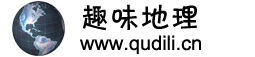作者:佚名 来源于:世界儿童文学网
在日常的工作和生活中我们会经常用到U盘,但有时会遇到U盘被写保护的情况,那么U盘被写保护了该怎么解除呢?这里就和大家分享几个方法来解除。
U盘写保护状态可能是由多种原因造成的,包括物理写保护开关的开启、病毒感染、U盘老化等。
1. 检查物理写保护开关:首先,检查U盘上是否装有物理写保护开关,并确认其是否处于开启状态。如果是,直接拨动这个开关到关闭状态即可解除写保护。
2. 通过电脑设置解除写保护**:在U盘盘符的上方点击右键,选择“属性”。在属性窗口上方找到并点击“安全”,然后在安全选项卡中部找到并点击“编辑”。在打开的窗口上部选中“everyone”,然后在下方everyone的权限中勾选“完全控制”,最后依次点击“确定”即可。
3.通过修复逻辑坏道:如果U盘存在逻辑坏道,也可能导致写保护状态。在U盘盘符的上方点击右键,选择“属性”。在打开的属性窗口上部点击“工具”选项卡,然后在工具选项卡中点击“检查”。在弹出的对话框中点击“扫描并修复驱动器”,待扫描修复完成后即可解决由逻辑坏道引起的U盘写保护。
4. 清除病毒:如果U盘是因为病毒感染而出现写保护状态,可以先使用杀毒软件对U盘进行全盘扫描,清除病毒后再尝试写入数据。
5. 使用U盘修复工具:部分U盘厂商提供了专门的修复工具,您可以到厂商官网上下载并使用对应的修复工具来解除写保护状态。
6. 使用CMD命令行解除写保护:打开CMD窗口(按快捷键Win+r,输入cmd后回车),输入以下命令:
* diskpart(回车)
* list disk(回车)查找U盘所对应的磁盘号码。
* select disk x(x为U盘所对应的磁盘号码)
* attributes disk clear readonly(回车)这样就可以清除U盘的写保护属性。
7. 修改注册表:如果上述方法都不起作用,可以尝试修改注册表。请按照以下步骤操作:在Windows搜索栏中输入“regedit”并回车,打开注册表编辑器。然后按照以下路径依次打开文件夹:HKEY_LOCAL_MACHINE\SYSTEM\CurrentControlSet\Control\StorageDevicePolicies。如果没有找到“StorageDevicePolicies”文件夹,可以右键点击“Control”文件夹,选择“新建”->“项”,并将其命名为“StorageDevicePolicies”。然后,在右侧窗格中右键点击空白处,选择“新建”->“DWORD (32位)值”,并将其命名为“WriteProtect”。双击“WriteProtect”,将其数值数据设置为0,然后点击“确定”。
8. 低级格式化:如果U盘存在物理坏道,可能需要对其进行低级格式化。请注意,这个过程会删除U盘上的所有数据,因此请确保先备份重要数据。在U盘盘符的上方点击右键,选择“格式化”。在格式化窗口中选择“还原设备的默认值”,然后开始格式化,注意格式化后U盘中的数据同时也会丢失。
请注意,在执行以上操作时,请务必谨慎操作,避免对U盘或系统造成不必要的损害。如果以上方法均无法解决问题,建议寻求专业人士的帮助。
下一篇: 内存卡不能格式化怎么办(内存卡在电脑上格式化步骤)
【相关文章】
版权声明:文章观点仅代表作者观点,作为参考,不代表本站观点。部分文章来源于网络,如果网站中图片和文字侵犯了您的版权,请联系我们及时删除处理!转载本站内容,请注明转载网址、作者和出处,避免无谓的侵权纠纷。